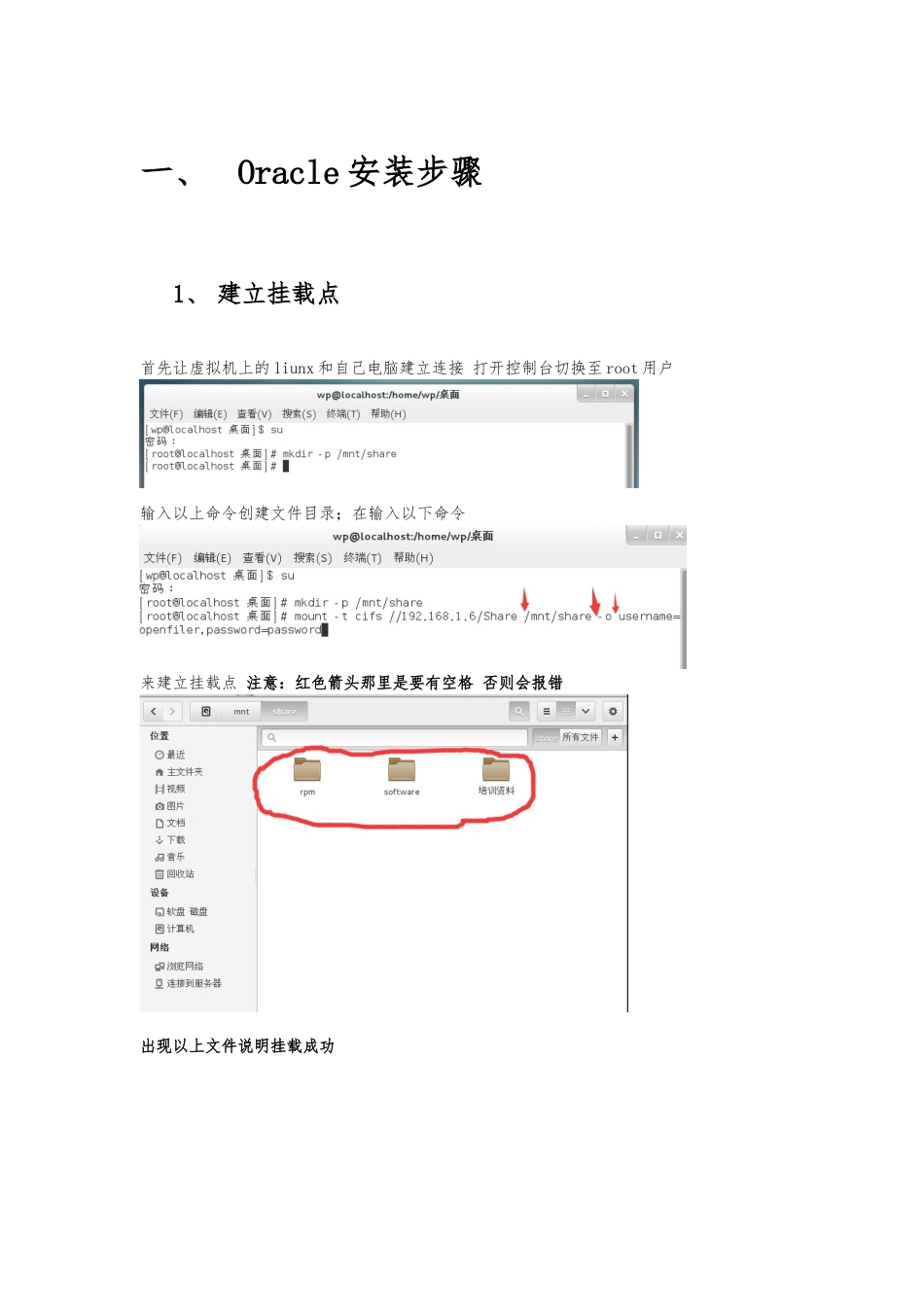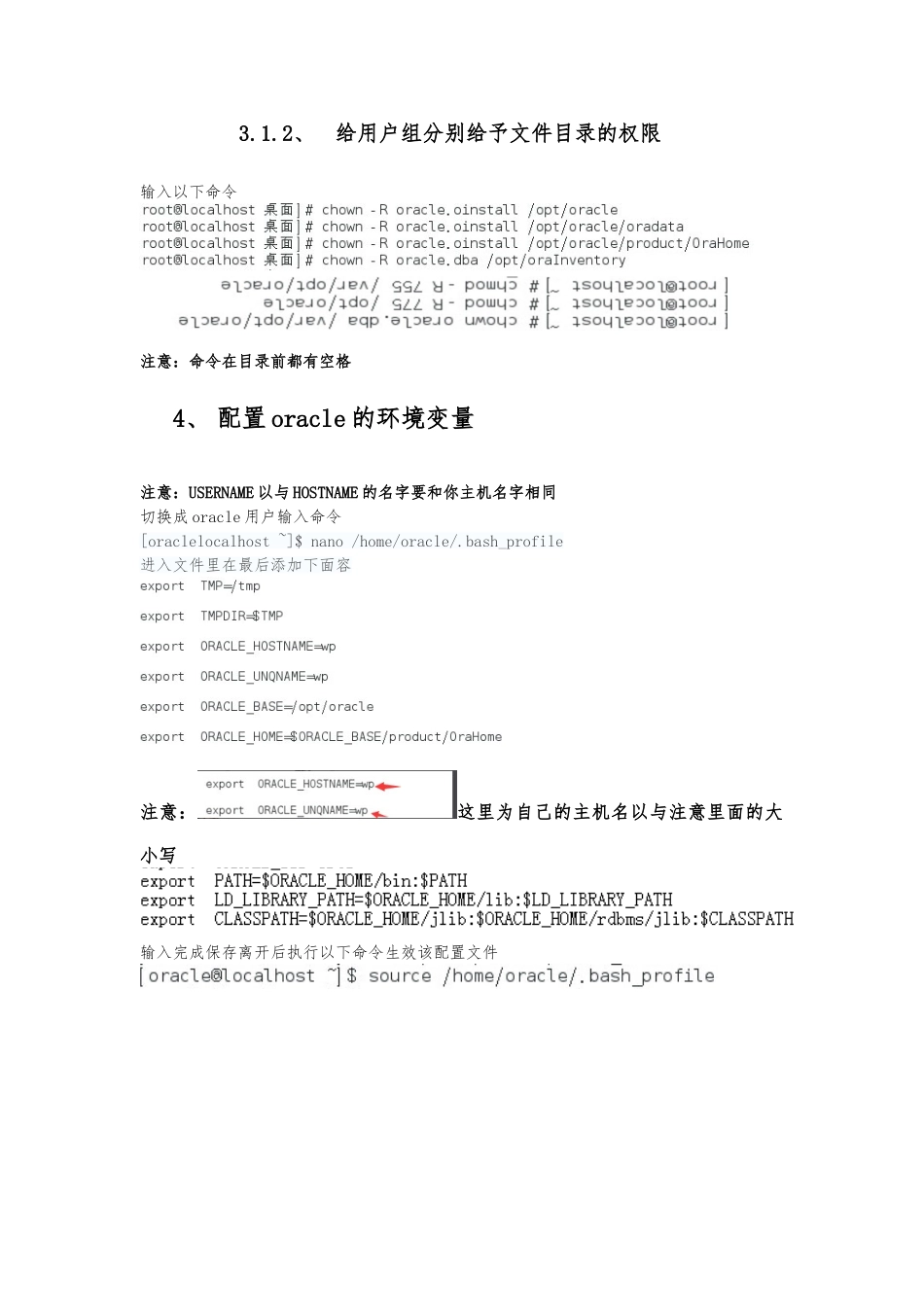一、Oracle 安装步骤1、 建立挂载点首先让虚拟机上的 liunx 和自己电脑建立连接 打开控制台切换至 root 用户输入以上命令创建文件目录;在输入以下命令来建立挂载点 注意:红色箭头那里是要有空格 否则会报错出现以上文件说明挂载成功2、 开始建立 oracle 用户以与用户组注意:要用 root 用户创建2.1、创建用户组输入命令来创建 dba 和 oinstall2 个组2.2、创建 oracle 用户输入命令创建 oracle 用户重复输入 2 次密码 提示无效密码无视就行3、 创建安装 oracle 目录以与权限3.1.1、创建 oracle 安装目录注意:文件名称以与用户组名字最好不要乱改否则后续安装会增加许多不必要的麻烦和错误创建完以后可以用图形界面查看是否创建成功3.1.2、给用户组分别给予文件目录的权限输入以下命令注意:命令在目录前都有空格4、 配置 oracle 的环境变量注意:USERNAME 以与 HOSTNAME 的名字要和你主机名字相同切换成 oracle 用户输入命令[oraclelocalhost ~]$ nano /home/oracle/.bash_profile进入文件里在最后添加下面容注意:这里为自己的主机名以与注意里面的大小写输入完成保存离开后执行以下命令生效该配置文件5、 开始安装 oracle 5.1、启动 oracle 安装图形化界面注意:进入安装图形界面必须将系统语言切换成英文否则安装会出现乱码以与用户也切换成 oracle 用户防止出现权限不足的错误输入以上命令进入我们开始设置的挂载点文件位置执行文件出现以上文字或者英文 代表启动成功注意 假如出现不通过 那么停止启动 切换root 用户输入以下命令然后在输入然后重启虚拟机就行了5.2、正式安装 oracle出现这个界面等待去掉复选框在下一步选择第一个进入下一步除了红色箭头需要填写 其他选项不用更改 进行下一步不需要更改直接下一步箭头所表示是检查是出现数据异常以与包不存在 接下来准备修改参数和安装包5.3、修改 Liunx 核参数首先回到终端 切换成 root 输入以下命令 打开文件将以下数据写入到该文件最后kernel.shmmni=4096kernel.shmmax=04kernel.shmall=1073741824kernel.sem=250 32000 100 128fs.aio-max-nr=1048576fs.file-max=6815744net.ipv4.ip_local_port_range=9000 65500net.core.rmem_default=262144net.core.rmem_max=4194304net.core.wmem_default=262144net.core.wmem_max=1048586退出并保存后注意:中间数字的空格需要保留 否则会报错进入该文件目录下执行并使该文件...